Annons
Har du någonsin hittat en journal som någon lämnat efter sig, bara för att öppna till första sidan och se en meddelande som säger något i stil med, "Om du hittade den här journalen, kontakta mig eller skicka den till den här adress"? Det är en ganska snygg idé, särskilt för något som en bärbar dator eller surfplatta.
Windows 10 har en hemlig funktion som låter dig göra det. Du kan ställa in ett anpassat meddelande som visas på inloggningsskärmen, vilket kan vara användbart för att ställa in en "förlorad meddelande” som ovan, eller till och med bara lämna en påminnelse till andra personer som delar din dator (t.ex familj).
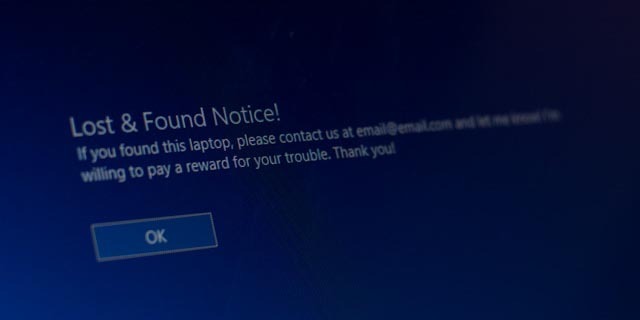
Detta trick innebär bråkar med Windows-registret 5 Windows 10 Registry Tweaks för att förbättra och låsa upp funktionerRegisterredigeraren är det enda sättet att aktivera några av Windows 10:s dolda funktioner. Här kommer vi att visa dig enkla justeringar som att aktivera det mörka temat eller dölja mappar. Läs mer , vilket kan få katastrofala effekter om du förstör något, så fortsätt bara om du känner till riskerna och vet exakt vad du gör.
Starta Registereditorn genom att öppna Kör-prompten (använd Windows + R tangentbordsgenväg), skriva regeditoch tryck på Enter. Navigera sedan till följande nyckel i den vänstra panelen och klicka på Systemet:
HKEY_LOCAL_MACHINE / Programvara / Microsoft / Windows / Aktuell version / Policies / System
Högerklicka sedan på i den högra panelen lagtext och välj Ändra. För värdedata, skriv in vad du vill att rubriken på meddelandet om inloggningsskärmen ska vara. Till exempel, "Förlorade och upphittade meddelanden!"
Högerklicka sedan på i den högra panelen juridisk meddelandetext och välj Ändra. För värdedata, skriv in det meddelande du vill visa. Till exempel, "Tack! Vänligen lämna tillbaka den här bärbara datorn till den här adressen."
Det är i stort sett det. Om du vill bli av med meddelandet, redigera samma nycklar tillbaka till tomt. Naturligtvis fungerar det inte riktigt om du är det hoppa över inloggningsskärmen Hoppa över inloggningsskärmen! Så här startar du upp i Windows direktTrött på att logga in på Windows varje gång du startar upp din dator? Så här inaktiverar du inloggningsskärmen för gott. Läs mer , så tänk på det.
Tyckte du att detta var användbart? Vilken typ av meddelanden kommer du att använda den till? Berätta för oss vad du tycker i kommentarerna nedan!
Joel Lee har en B.S. i datavetenskap och över sex års yrkeserfarenhet av skrivande. Han är chefredaktör för MakeUseOf.